Herzlich Willkommen zu einer neuen Ausgabe von OMG! – Die Online-Marketing Goods. Auch in dieser Folge haben wir wieder ein spannendes Thema für euch vorbereitet. Wir erklären euch nämlich, warum Google Optimize ein wirklich cooles Tool ist und was ihr damit alles anstellen könnt.
Info
Wofür ist Google Optimize gut?
Seitdem steht das Tool jedem Webmaster zur Verfügung. Was ihr damit anstellt? Testings auf eurer Website! Die sind wichtig, um immer wieder zu testen, was bei der Zielgruppe funktioniert und was nicht.
Mit dem Google-Tool könnt ihr verschiedene Varianten eurer Website gegeneinander antreten lassen und erfahrt, welche bei den Usern und damit auch bei der Suchmaschine besser ankommt. So könnt ihr die Performance eurer Seiten immer weiter verbessern.
Bislang war das kein leichtes Unterfangen und ihr musstet schon ein bisschen Know-how mitbringen. Google Optimize erleichtert das Ganze – und das auch noch komplett kostenlos.
Ein weiterer Vorteil: Das Tool kann problemlos in Analytics integriert werden. Das bedeutet, dass in Analytics hinterlegte Ziele und Metriken für die Testerstellung und Auswertung in Google Optimize genutzt werden können. In der Hierarchie könnte man Optimize als kleinen Bruder des Enterprise-Tools Optimize 360 bezeichnen.
Wie richtet ihr Google Optimize ein?
Zunächst benötigt ihr natürlich einen Google Account. Ihr solltet auch Google Chrome nutzen und euch die Browser Extension installieren. Sind diese 3 Voraussetzungen erfüllt, könnt ihr mit dem Gratis Tool bis zu 3 A/B-Testings, multivariate Tests und Weiterleitungstests gleichzeitig durchführen. Das ist zugegeben nicht gerade viel, aber Google plant bereits, das Limit auf 5 Tests gleichzeitig hochzuschrauben.
Für die Implementierung müsst ihr an den Quellcode eurer Seite. Ich weiß, für viele hört der Spaß hier auf, aber keine Angst. Es geht hier lediglich um eine Zeile an der richtigen Stelle. Im Wesentlichen muss das Optimize-Plug-in „ga(‚require‘, ‚GTM-[…]‚);“ ergänzt werden. Und zack, das war’s auch schon.
Für wen das trotzdem zu IT-lastig und nerdy ist, der kann die Integration über den Google Tag Manager wählen. Dazu muss im Tag Manager ein neues Tag angelegt werden. Dieses muss nun konfiguriert werden. Dafür braucht ihr zum einen die Container-ID von Optimize, also die GTM-Nummer.
Zum anderen benötigt ihr die Tracking-ID von Google Analytics. Diese Beginnt in der Regel mit den Buchstaben „UA-…“. Um diese einzutragen, muss das Häkchen bei „Einstellungen zum Überschreiben in diesem Tag aktivierten“ gesetzt sein.
Außerdem muss der Trigger „All Pages“ gesetzt werden, damit das Tag auf allen Seiten aktiv werden kann. Damit die Änderungen aktiv werden, müssen die Tags gesendet werden.
Wenn in Google Optimize überall ein grüner Haken zu sehen ist, habt ihr es geschafft und könnt mit dem Testing beginnen.
Wie funktioniert Google Optimize?
Wollt ihr zum Beispiel zwei Varianten testen, dann erstellt ihr einen A/B-Test. Der Traffic für die beiden Varianten wird vom Tool automatisch 50/50 aufgeteilt, damit ihr auch aussagekräftige Ergebnisse bekommt. Nun geht es darum, eine zweite Variante zur bestehenden zu erstellen. Das funktioniert durch den Editor Mode ganz leicht.
Ihr könnt hierüber in den HTML- oder CSS-Code eingreifen und zum Beispiel zwei Überschriften gegeneinander antreten lassen. Das Beispiel mit der Überschrift sollte für den Anfang genügen, um den Vorgang von Optimize zu verstehen.
Damit ihr seht, ob die neue Variante auch auf jedem Gerät funktioniert, könnt ihr über die Ansicht zwischen Desktop, Tablet und Mobile switchen. Im Bereich Konfiguration könnt ihr ein Testziel hinterlegen. Klickt ihr auf „aus Liste auswählen“, erhaltet ihr die in Google Analytics hinterlegten Ziele.
Gleich daneben kann die Hypothese hinterlegt werden, die für den Test aufgestellt wurde. Bevor der Test gestartet werden kann müssen die Änderungen gespeichert werden.
Wann der Test endet, legt ihr manuell fest. Danach kommt der wichtigste Punkt des Testings: die Auswertung
Wie erkenne ich, welche Variante besser performt hat?
Die Testergebnisse findet ihr allesamt in Google Analytics. Dabei ist egal, ob der jeweilige Test noch läuft oder bereits abgeschlossen ist. Klickt einfach auf “Verhalten” und dann “Tests” und ihr bekommt alle verfügbaren Daten geliefert.
Auf welcher Variante der Seite haben die User mehr Zeit verbracht? Auf welcher Seite hat der User mehr mit den Funktionieren interagiert? Und schlussendlich: Welche Seite konnte mehr Conversions verzeichnen? Mit diesen Werten erkennt ihr schnell, welche Variante besser funktioniert oder ob euere Änderung überhaupt irgendeinen Effekt hat.
Änderungen in Google Analytics: Der Abschied von Optimize und der Weg nach vorn
Google setzt sich kontinuierlich dafür ein, die Nutzererfahrung für Unternehmen aller Größen zu verbessern. Im Rahmen dieser Bestrebungen hat Google beschlossen, sich von Optimize zu verabschieden und stattdessen in die Integration von Drittanbieter-Lösungen für A/B-Tests innerhalb von Google Analytics 4 zu investieren. Diese Entscheidung spiegelt das Ziel wider, Kunden die effektivsten und fortschrittlichsten Lösungen und Integrationen bereitzustellen, insbesondere im Hinblick auf die neuesten Entwicklungen bei Google Analytics 4.
Optimize war lange Zeit ein Teil des Produktportfolios von Google, doch es stellte sich heraus, dass es an vielen Funktionen und Diensten mangelte, die für die umfassenden Testanforderungen der Kunden erforderlich sind. Um den steigenden Bedürfnissen der Nutzer gerecht zu werden und mehr Effizienz in den Testprozessen zu gewährleisten, hat Google sich dazu entschieden, in alternative Lösungen zu investieren.
Wie können Tests in Zukunft durchgeführt werden?
In Zukunft wird die Durchführung von Usability Tests, wie A/B-Tests in Google Analytics durch eine Zusammenarbeit mit renommierten Anbietern wie AB Tasty, Optimizely und VWO ermöglicht. Diese Partnerschaften erlauben es Google, eine breitere Palette an Testoptionen anzubieten und die Funktionalität für die Nutzer zu erweitern. Darüber hinaus hat Google seine APIs für alle Anbieter geöffnet, sodass diese ihre A/B-Testtools nahtlos in Google Analytics integrieren können, um eine verbesserte und effizientere Testumgebung zu schaffen.
Diese Neuausrichtung markiert einen wichtigen Schritt in der Evolution von Google Analytics und zeigt das Bestreben von Google, innovative und zukunftsorientierte Lösungen für die Analyse und Optimierung von Webseiten bereitzustellen.
Fazit zu Google Optimize
Google Optimize bzw. die neue Zusammenarbeit mit Usability-Test-Unternehmen bietet euch eine übersichtliches und einfaches Interface, mit dem ihr Texte, Grafiken oder auch Call-to-actions testen und so eure Website nach und nach immer weiter optimieren könnt. Dank der Integration in Google Analytics ist auch die Auswertung der Tests nicht schwer. Durch den Editor sind eure Tests präsentierfertig und einfach durchführbar.
Tests sind unerlässlich für die stetige Conversion Optimierung der eigenen Website. Wir empfehlen euch, das Tool einfach mal auszuprobieren und ein paar Tests durchzuführen. Google bietet hier ein wirklich gutes Tool an, das immer wieder weiterentwickelt wird.
In deinem Projekt helfen wir auch als Conversion Optimierung Agentur gern weiter und unterstützen und beraten dich.
Ihr seid euch bei dem Aufsetzen der A/B-Tests noch zu unsicher? In unserem individuell abgestimmten Online-Marketing-Seminar vermitteln wir euch alles, was euch für die erfolgreiche Umsetzung noch fehlt.
Möchtest Du mit einem Online-Marketing Experten sprechen?
Kontaktiere uns oder vereinbare direkt einen Termin. Wir beraten dich unverbindlich und unkompliziert – garantiert 100 % kostenlos.